Cách sử dụng Google Sheet trên điện thoại
Google Sheets là một công cụ trang tính tiện lợi, cho phép chia sẻ thông tin cần thiết với nhiều người và thuận tiện cho công việc nhóm hoặc sử dụng các mẫu trang tính cơ bản. Ngoài Microsoft Excel, Google Sheets cũng là một lựa chọn phổ biến, với các tính năng và hàm tương tự như Excel. Laptop Khánh Trần sẽ hướng dẫn bạn cách sử dụng Google Sheets trên điện thoại Android và iPhone.
Google Sheet có tác dụng gì?
Nhập liệu thuận tiện
Đây là một tính năng nổi bật không thể bỏ qua của Google Sheets. Khi người dùng truy cập và điền thông tin vào mẫu form mà bạn cung cấp, dữ liệu sẽ tự động được chuyển đến trang tính. Google Sheets sẽ tự động phân loại và sắp xếp dữ liệu để bạn dễ dàng quản lý. Điều này giúp việc thu thập thông tin từ khách hàng trở nên đơn giản hơn nhiều.
Hiển thị báo cáo trực quan
Nhờ tính năng nhập liệu tự động của Google Sheets khi khách hàng điền vào mẫu form, tất cả dữ liệu và thông tin mà bạn muốn thu thập sẽ được tự động chuyển đến Google Sheets. Dữ liệu này được tổ chức và sắp xếp một cách gọn gàng và đồng bộ, giúp người đọc dễ hiểu nhất.
Sử dụng các hàm đơn giản hơn
Google Sheets hoạt động tương tự như Excel, với sự tích hợp sẵn các công thức và các tùy chọn định dạng. Bạn có thể tạo bảng tổng hợp kết quả bằng biểu đồ hoặc đồ thị, giúp người dùng dễ đọc và tiết kiệm thời gian.
Tăng cường năng suất làm việc:
Google Sheets cho phép nhiều người cùng làm việc trên cùng một bảng tính. Người dùng có thể xem và chỉnh sửa đồng thời, hoặc thêm nhận xét và trò chuyện với nhau. Việc chia sẻ Google Sheets qua đường liên kết giúp tăng cường năng suất làm việc.
Tự động lưu trữ thay đổi:
Mọi thay đổi trên Google Sheets sẽ tự động được lưu lại, ngăn ngừa việc quên lưu trữ. Hơn nữa, bạn có thể xem lại lịch sử chỉnh sửa được sắp xếp theo thời gian và người thực hiện chỉnh sửa đó.
Làm việc nhóm hiệu quả:
Với khả năng cho phép nhiều người cùng làm việc trên một Google Sheets, làm việc nhóm trở nên cực kỳ hiệu quả. Bạn có thể chia sẻ bảng tính cho bất kỳ ai thông qua đường liên kết và mời họ cộng tác chỉnh sửa bằng cách cấp quyền.
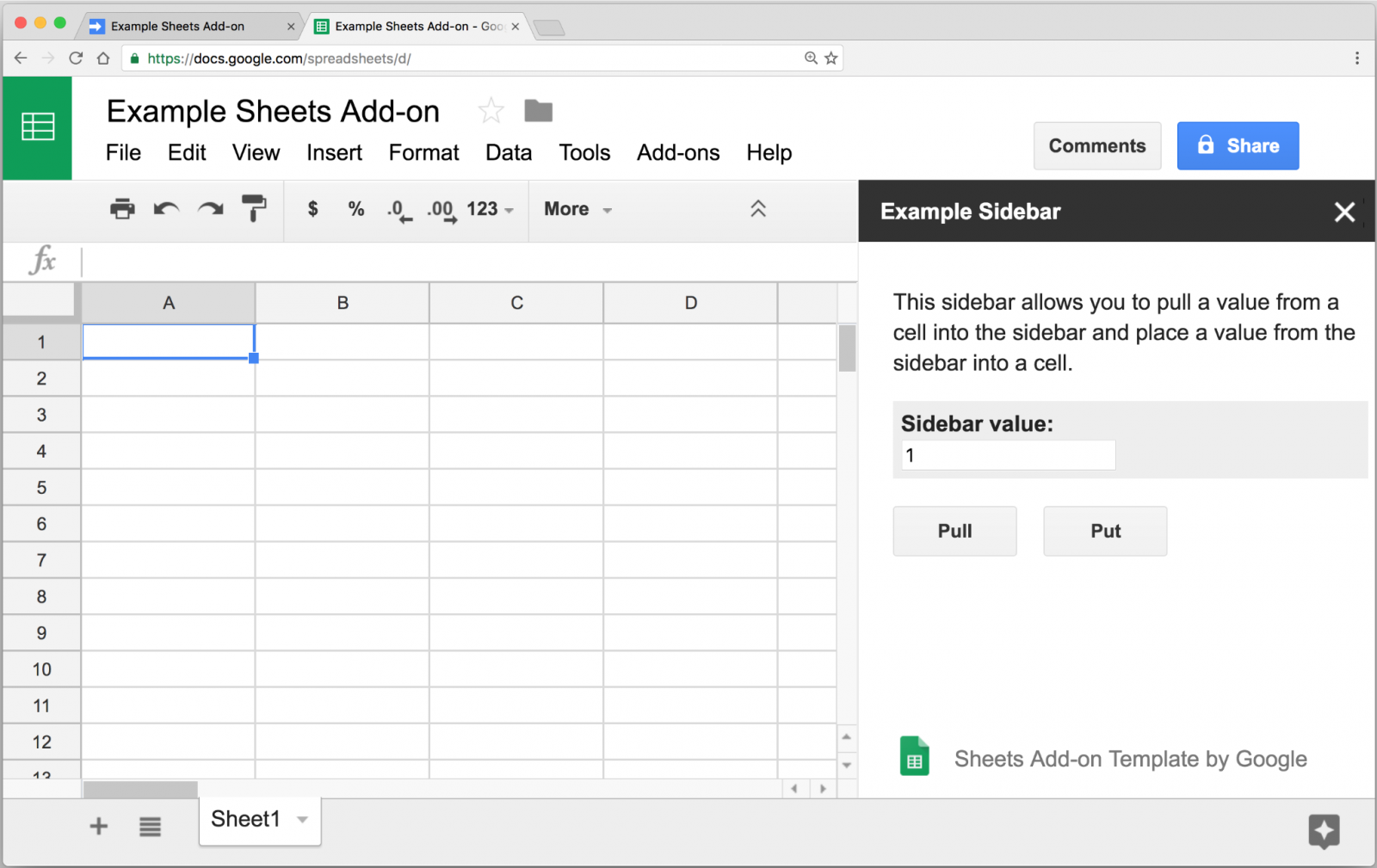
Cách sử dụng Google Sheet trên điện thoại
Hướng dẫn sử dụng Google Sheet trên điện thoại
Làm việc với nhiều định dạng tệp:
Google Sheets cho phép bạn làm việc với nhiều loại định dạng tệp không kém cạnh so với Excel thông thường.
Trên iOS, bạn có thể chỉnh sửa các tệp dưới định dạng XLS và XLSX, và Google Sheets cho phép bạn xuất tệp ra dưới dạng PDF hoặc XLSX.
Trên Android, đa dạng hơn khi bạn có thể chỉnh sửa các tệp XLS, XLSX, XLSM, CSV, ODS, và xuất tệp dưới dạng CSV, TSV, XLSX, ODS, PDF, và thậm chí là xuất tệp ZIP.
Tính đa dạng giúp bạn tải lên và tải xuống các tệp dễ dàng. Thanh công cụ tìm kiếm cho phép bạn tìm kiếm trang tính một cách nhanh chóng.
Tạo Trang tính mới:
Bạn có thể tạo trang tính mới bằng cách nhấn vào biểu tượng dấu + ở góc phải dưới cùng của màn hình. Để xem và chọn tác vụ trên Trang tính, hãy chọn biểu tượng 3 dấu gạch ngang ở góc trái trên cùng của màn hình:
- Gần đây: Hiển thị các Trang tính bạn đã truy cập gần đây.
- Có gắn dấu sao: Hiển thị các Trang tính yêu thích bạn đã đánh dấu để truy cập thuận tiện.
- Được chia sẻ với tôi: Hiển thị các Trang tính được chia sẻ cho bạn.
- Ngoại tuyến: Hiển thị các Trang tính đã được lưu trữ trên thiết bị của bạn.
Các tính năng của Trang tính:
- Menu của Trang tính: Hiển thị các trang tính nhỏ trong tệp.
- Thêm trang tính mới: Thêm trang tính mới vào tệp.
- Chia sẻ Trang tính: Cho phép bạn cấp quyền truy cập trang tính cho người khác (Xem, chỉnh sửa, nhận xét).
- Nhập văn bản: Nhấn vào và nhập nội dung cho trang tính.
- In đậm: Chọn văn bản muốn in đậm.
- Màu văn bản: Chọn màu cho văn bản.
- Căn lề: Căn lề cho trang tính (trái, phải, giữa).
- Màu nền: Chọn màu nền cho từng ô trong trang tính.
- Thêm hàng: Thêm một hàng phía trên ô.
- Thêm cột: Thêm một cột bên trái của ô.
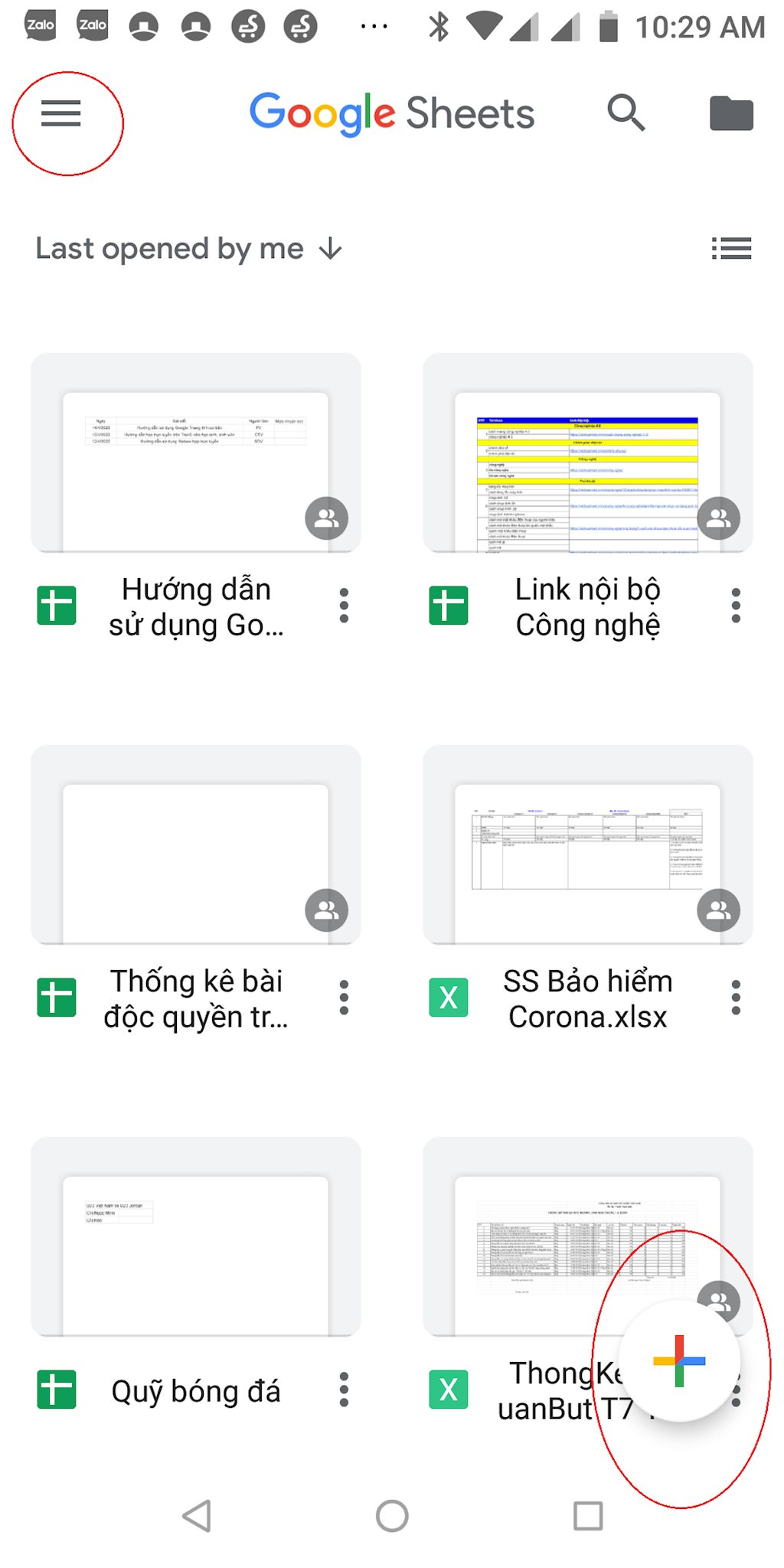
Tính năng chèn
Bạn có thể chọn biểu tượng dấu + trên thanh menu góc trái hoặc dấu ba chấm ở thanh công cụ để chọn các tác vụ sau:
- Chèn nhận xét
- Chèn Biểu đồ
- Xem nhận xét
- Tìm kiếm và thay thế
- Khám phá
- Tạo bộ lọc
- Chi tiết
- Chia sẻ và xuất
- Trợ giúp và phản hồi
- Lưu ngoại tuyến
- Gắn dấu sao cho tệp
- Chèn hình ảnh
- Chèn cột vào bên trái
- Chèn cột vào bên phải.
Những thông tin trên hi vọng bạn có thể hiểu rõ và thêm những kiến thức trong việc lựa chọn và sử dụng laptop hiệu quả. Liên hệ tới Khánh Trần để được nhân viên lành nghề, cũng như chuyên gia tư vấn cũng như cung cấp sản phẩm laptop Lenovo Thinkpad X1 Carbon Gen 10 core i5 Hãy làm khách hàng may mắn nhé!





